Gerenciamento de Regras de caixa de Entrada no Exchange Server 2010
Introdução
Como consultor, eu testemunhei vários diretores e gerentes dizendo que não tem algo errado com a sua caixa de Entrada. Como administradores do Exchange, sabemos que o cara deve ter criado uma regra de caixa de entrada bagunçada, no entanto, é sempre o Exchange quem recebe a culpa!
se tivéssemos a capacidade de gerenciar as regras da caixa de entrada dos usuários sem ir à máquina, economizaria muito tempo para a equipe do Help Desk. Por meio das Regras da caixa de entrada, você pode ter um aplicativo interno que requer algumas ações que você prefere não ter que explicar a todos os seus usuários, e você pode criar uma regra da caixa de entrada para esse aplicativo específico para todos sem problemas.
OK, até agora eu lhe dei alguns cenários em que o gerenciamento de regras da caixa de entrada pode ser uma dor, mas se você estiver usando o Exchange Server 2010, então você tem uma solução fácil para todos esses dilemas. Podemos usar o Shell de Gerenciamento do Exchange e alguns cmdlets de Regras da caixa de entrada para executar todas essas tarefas em alguns segundos!
resumindo, poderemos criar, excluir, desativar e alterar as regras da caixa de entrada usando o PowerShell sem interagir com os usuários finais.
Entendendo as regras da caixa de entrada: lado do servidor e lado do cliente…
uma regra da caixa de entrada pode ser uma regra do lado do cliente ou do lado do servidor. Uma regra do lado do servidor pode ser executada sem qualquer requisito da máquina local, por exemplo: alterar a importância de uma mensagem; mover a mensagem recebida para uma pasta específica na caixa de correio do usuário; excluir uma mensagem e assim por diante. A regra geral é que todos os componentes devem estar no lado do servidor.
Uma regra do lado do cliente requer o processamento do cliente Outlook, um exemplo de uma regra do lado do cliente é mover mensagens específicas identificadas pela regra para uma pasta PST. Esta regra não pode ser processada no nível do servidor porque o servidor não é capaz de trabalhar com um arquivo PST nesse contexto.
quando você está criando regras em seu Outlook e você escolheu algumas opções que exigem uma regra do lado do cliente, o Outlook irá avisá-lo sobre isso, como mostrado na Figura 1.
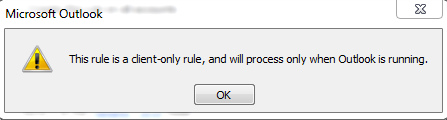
Figura 1
por que é importante saber a diferença entre as regras do lado do servidor e do cliente? Quando gerenciamos as regras da caixa de entrada usando o Shell de Gerenciamento do Exchange, todas as regras do lado do cliente são removidas.
criando regras usando o Outlook Web App e o Outlook 2010…
mantendo – se na mesma página, faremos uma visão geral rápida de como gerenciar as regras da caixa de entrada usando o Outlook Web App ou o Outlook 2010.
usar o Outlook 2010 é realmente simples. Para chegar a ele, clique no botão regras localizado no menu inicial e, em seguida, clique em Gerenciar Regras & alertas… e todas as regras serão listadas. Se você tiver uma regra do lado do cliente, notará a string (somente cliente) no final da regra, conforme mostrado na Figura 2.

Figura 2
para gerenciar as regras usando o Outlook Web App, basta clicar em Opções no lado direito e, em seguida, clique em Avançar.
listando e recuperando informações das regras atuais da caixa de entrada…
vimos como criar as regras usando o Outlook 2010 e o Outlook Web App. Agora, é hora de listar todas as regras da caixa de entrada de um usuário específico usando o Shell de Gerenciamento do Exchange.
o cmdlet para listar é Get-InboxRule, a sintaxe para listar todas as regras de um usuário específico é:
Get-InboxRule –caixa de Correio <MailboxUser>
Se você deseja ver uma específica regra, você pode usar
Get-InboxRule –caixa de Correio <MailboxUser> -Identidade “<Rule-Name>”
Nota:
Alguns nomes de regra são criados com o “‘” personagem, nessa situação, você deve usar aspas duplas para fazer referência a nome da regra.
se você quiser apenas verificar as regras da caixa de entrada de um usuário, você pode usar a seguinte sintaxe:
Get-InboxRule –caixa de Correio <MailboxUser> | Select Nome, Descrição | fl
O cmdlet acima é mostrado na Figura 3, e você pode apenas olhar para a descrição para descobrir a regra que você está procurando, em vez de olhar para todas as propriedades de uma regra.

Figura 3
a Alteração de uma Regra de caixa de Entrada
digamos que nosso CEO tem uma regra que atribui uma Categoria Azul quando uma mensagem com a palavra de Folha de pagamento, que chega à sua caixa de correio, como mostrado na Figura 4. No entanto, esta manhã ele quer que a mesma mensagem seja atribuída à categoria vermelha e também marcada como alta importância.

Figura 4
temos um casal de razoável opções: enviar um Help Desk e o pobre rapaz vai esperar um pouco mais para encontrar 10 segundos no CEO agenda para corrigir o problema; tentar estabelecer uma sessão remota; ou simplesmente usar este tutorial para fazê-lo em poucos segundos! 🙂
a opção que leva o menor tempo sem a necessidade de enfrentar o CEO parece mais atraente, não é? Ok, vamos usar este… O primeiro passo é encontrar o nome da regra da caixa de entrada como vimos na seção anterior e também mostrado na Figura 5.

Figura 5
Agora, vamos conhecer os detalhes da regra de caixa de Entrada, usando o cmdlet a seguir: Get-InboxRule –caixa de Correio de Anderson -Identidade “Assunto contém ‘Folha de pagamento'” e na Figura 6 podemos ver os atributos que precisamos mudar, que são ApplyCategory e MarkImportance.

Figura 6
Agora que sabemos os valores, vamos executar o seguinte cmdlet para alterar a Regra de caixa de Entrada com base na solicitação de nosso CEO, da seguinte forma:
Set-InboxRule -caixa de Correio de Anderson -Identidade “Assunto contém ‘Folha de pagamento'” -ApplyCategory {Red Categoria} -MarkImportance 2
Vamos fazer mais um teste, e nós vamos ser capazes de notar a diferença depois de nossa mudança, agora a categoria é vermelho e a prioridade da mensagem foi alterada para Alta, como mostrado na Figura 7.

Figura 7
desativando e removendo as regras da caixa de entrada
podemos desativar e/ou remover as regras da caixa de entrada dos usuários, digamos que nosso CEO mudou de ideia novamente e ele não deseja alterações nas mensagens que contêm a string da folha de pagamento. Podemos conseguir isso basta desabilitar a regra, podemos usar o seguinte cmdlet pode ser usado:
Desativar-InboxRule -caixa de Correio de Anderson -Identidade “Assunto contém”, Folha de pagamento'”
Os resultados podem ser vistos na lista de Regras de caixa de Entrada da caixa de correio de usuário, como mostrado na Figura 8.
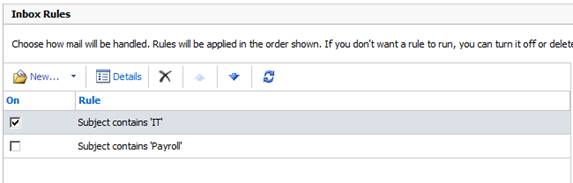
Figura 8
Se você deseja remover o processo é semelhante, basta executar a seguinte sintaxe:
Remover-Inboxrule –caixa de Correio <MailboxName> -Identidade “<caixa de Entrada de nome de Regra de>”
O cmdlet irá pedir uma confirmação, apenas digite Y e pronto. O cmdlet em ação pode ser visto na Figura 9.

Figura 9
Quando tentamos desativar e/ou eliminar uma Regra de caixa de Entrada de uma caixa de correio que tem um do lado do cliente ou desabilitar regra, a seguinte mensagem extra vai mostrar: Usar o Outlook Web App para modificar suas regras excluirá todas as regras que foram desativadas anteriormente usando o Outlook. Se você quiser preservar as regras desativadas usando o Outlook, clique em ” não ” e use o Outlook para editar suas regras. Tem certeza de que deseja prosseguir? A razão para esta mensagem é o que explicamos na última frase da seção de introdução. Qualquer Regra do lado do cliente será removida quando você alterar a regra da caixa de entrada usando o Shell de Gerenciamento do Exchange.
criando regras da caixa de entrada
além de alterar e remover/desativar regras da caixa de entrada, também podemos criar regras da caixa de entrada usando o Shell de Gerenciamento do Exchange. Digamos que queremos configurar qualquer mensagem proveniente do Departamento de TI para ser configurada com alta importância e também para ser atribuída à categoria Laranja.
para criar essa regra para um único usuário, este cmdlet seguinte pode ser usado:
novo-InboxRule-Mailbox anderson-nome ADM_ITRule-dele @ apatricio.local-Aplicaçãocategoria ‘categoria Laranja’ – MarkImportance ‘alta’
podemos usar o mesmo conceito e criar uma regra a ser aplicada a um grupo específico de usuários ou a todos os usuários. Vamos dizer que nós queremos configurar a regra anterior para todos os usuários, basta usar o seguinte cmdlet:
Get-Mailbox | foreach { New-InboxRule -Mailbox $_.Nome -Nome <InboxRuleName> -a Partir de <usuário@domínio.org> -ApplyCategory ‘Laranja’ -MarkImportance ‘Alta’ }
o Que resulta das nossas mudanças é que a gente só precisa enviar uma mensagem usando a conta que definimos no Formulário: campo da regra, e a mensagem vai ser categorizados e importância como nós definidos. (Figura 10)

Figura 10
tenha em mente que se você executar o script acima de todas as regras do lado do cliente serão removidos. Se você executar esse script para todos os usuários, isso significa que você está removendo todas as regras do lado do cliente da sua rede.
conclusão
neste artigo, passamos pelo processo de gerenciar as regras da caixa de entrada de nossos usuários a partir de um local central. As regras da caixa de entrada têm vários itens a serem configurados neste artigo, vimos apenas alguns deles. Use sua imaginação e seus requisitos da empresa para criar suas regras de caixa de entrada.